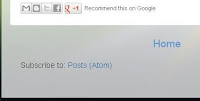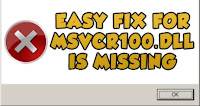Cara Menghilangkan Bayangan Gambar di Blog- Terkadang bayangan atau border gambar ini menjadi sesuatu yang sangat mengganggu bagi kita. Mungkin kita berencana memadukan artikel kita dengan gambar, sehingga kelihatan menyatu. Namun bayangan itu membuatnya menjadi kelihatan kurang menyatu. Karena itulah kali ini, saya akan menshare kan, bagaimana cara menghilangkan bayangan pada gambar ini.
Sebernya menghilangkan bayangan ini ada beberapa cara, dan terkadang susah-susah gampang. Namun kali ini anda tidak usah kuatir, sebab saya akan mensharekan, cara yang paling mudah.
Caranya adalah:
Anda masuk ke Designer Template.
Lalu pilih pada css, kemudian copy paste kan kode ini, kedalamnya.
.post-body img, .post-body .tr-caption-container, .Profile img,
.Image img, .BlogList .item-thumbnail img {
border: 0px;
-moz-box-shadow: 0px 0px 0px rgba(0, 0, 0, .0);
-webkit-box-shadow: 0px 0px 0px rgba(0, 0, 0, .0);
box-shadow: 0px 0px 0px rgba(0, 0, 0, .0);
border-radius: 0px 0px 0px 0px;
background: none;
}
Kalau berhasil, jangan lupa beri koma ya...!!
Sebernya menghilangkan bayangan ini ada beberapa cara, dan terkadang susah-susah gampang. Namun kali ini anda tidak usah kuatir, sebab saya akan mensharekan, cara yang paling mudah.
Caranya adalah:
Anda masuk ke Designer Template.
Lalu pilih pada css, kemudian copy paste kan kode ini, kedalamnya.
.post-body img, .post-body .tr-caption-container, .Profile img,
.Image img, .BlogList .item-thumbnail img {
border: 0px;
-moz-box-shadow: 0px 0px 0px rgba(0, 0, 0, .0);
-webkit-box-shadow: 0px 0px 0px rgba(0, 0, 0, .0);
box-shadow: 0px 0px 0px rgba(0, 0, 0, .0);
border-radius: 0px 0px 0px 0px;
background: none;
}
Kalau berhasil, jangan lupa beri koma ya...!!